Aanmeldingsbeperkingen afgedwongen door systeembeheerder: netwerk- of interactieve toegang
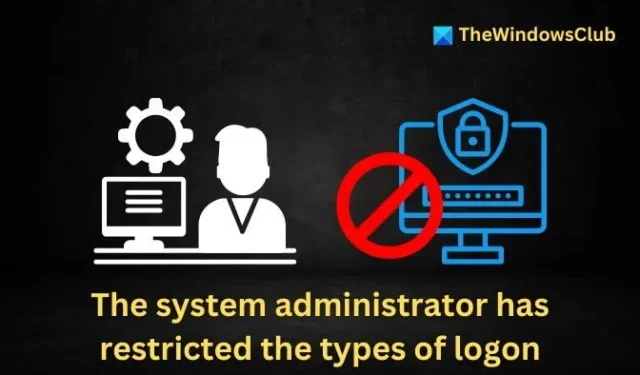
Netwerkbeveiligingsbeleid of -maatregelen spelen een cruciale rol bij het waarborgen van gegevensprivacy en het voorkomen van ongeautoriseerde toegang. Dit artikel bespreekt een veelvoorkomende toegangsfout: De systeembeheerder heeft de typen aanmelding (netwerk of interactief) die u mag gebruiken, beperkt . Deze fout treedt meestal op wanneer gebruikers proberen verbinding te maken met een extern bureaublad in een Windows-netwerk. We zullen mogelijke oplossingen onderzoeken om dit probleem op te lossen.
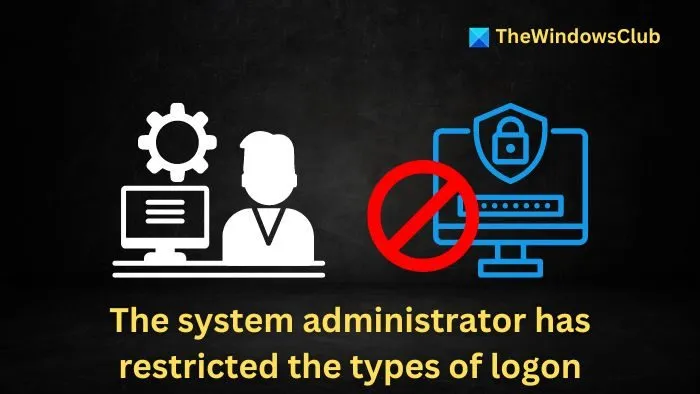
De fout begrijpen: De systeembeheerder heeft de typen aanmelding (netwerk of interactief) die u mag gebruiken, beperkt
Deze fout geeft aan dat voor succesvolle communicatie verificatie op netwerkniveau (NLA) vereist is voor de verbindingspoging met een extern bureaublad.
Bovendien geeft het aan dat de gebruiker die verbinding probeert te maken met het externe systeem geen lid is van de groep Externe bureaubladgebruikers en dus niet over de benodigde machtigingen van de beheerder beschikt.
Hoe u dit kunt oplossen De systeembeheerder heeft de typen aanmelding (netwerk of interactief) die u mag gebruiken, beperkt
Om de fout op te lossen: De systeembeheerder heeft de soorten aanmeldingen (netwerk of interactief) die u mag gebruiken , beperkt. Een gedetailleerd onderzoek van gebruikersrechten en wijzigingen in de netwerkinstellingen is essentieel:
- Wijzig het lidmaatschap van een gebruikersgroep of de toewijzing van gebruikersrechten
- Netwerkniveau-authenticatie (NLA) uitschakelen
- Gebruik externe bureaubladclients van verschillende versies
1] Wijzig het lidmaatschap van de gebruikersgroep of de toewijzing van gebruikersrechten
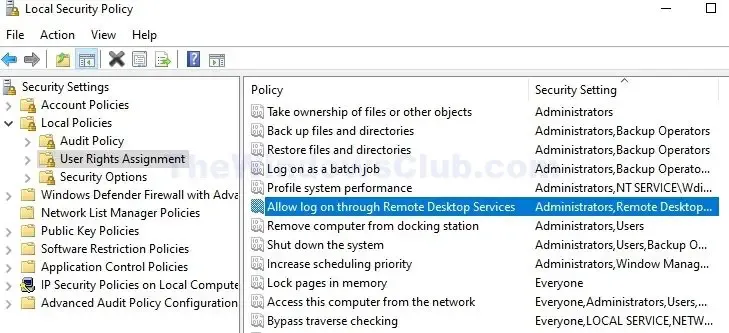
Door het wijzigen van het groepslidmaatschap of de toewijzing van gebruikersrechten van de gebruiker kunnen specifieke privileges worden verleend of ingetrokken, wat helpt bij het oplossen van de fout door ervoor te zorgen dat de gebruiker de benodigde netwerk- of interactieve aanmeldingsmachtigingen heeft. Dit doet u als volgt:
- Open de Beveiligingsbeleid-editor door secpol.msc te typen in het dialoogvenster Uitvoeren.
- Navigeer naar Beveiligingsinstellingen > Lokaal beleid > Toewijzing van gebruikersrechten
- Zoek in het rechterdeelvenster naar de optie Aanmelden via Extern bureaublad-services toestaan .
- Dubbelklik erop om de Eigenschappen te openen en controleer of de betreffende gebruikersnaam in de lijst staat.
- Klik op Gebruiker of groep toevoegen om de gebruiker toe te voegen die de fout ervaart.
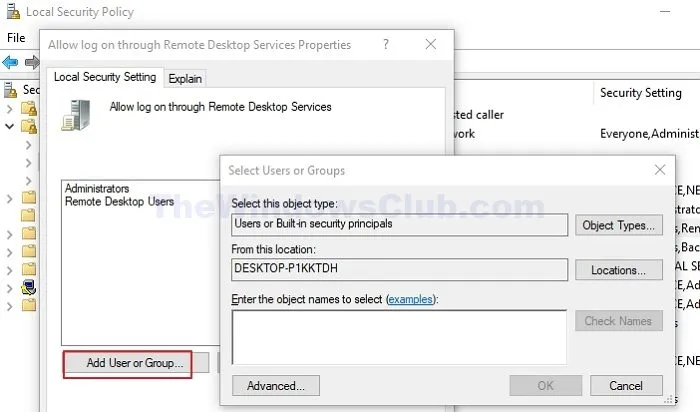
Controleer na voltooiing de machtigingen. De beheerder moet deze indien nodig controleren.
2] Schakel netwerkniveau-authenticatie (NLA) uit
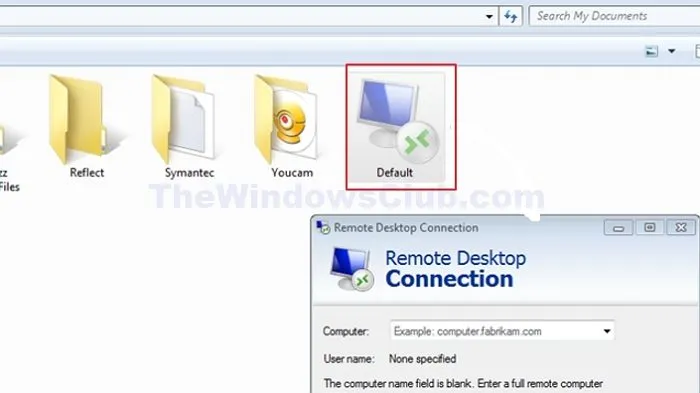
Network Level Authentication (NLA) vereist gebruikersauthenticatie voordat een netwerkverbinding tot stand wordt gebracht. Door het uit te schakelen, kunt u beperkingen omzeilen die door de beheerder zijn opgelegd aan inlogtypen, waardoor de gebruiker kan inloggen en verbinding kan maken met het systeem. Om NLA uit te schakelen:
- Navigeer naar C:\Gebruikers\
\Documenten\Standaard.rdp bestand. - Klik er met de rechtermuisknop op, selecteer Openen met en kies Kladblok uit de lijst met toepassingen.
- Voeg de volgende opdrachten toe en sla de wijzigingen op:
enablecredsspsupport:i:0
authenticatieniveau:i:0
enablecredsspsupport:i:0: Met deze opdracht schakelt u het Credential Security Support Provider (CredSSP)-proces uit voor het overdragen van referenties tussen computers.
authenticatieniveau:i:0: Deze opdracht geeft aan dat het authenticatieniveau dat vereist is voor de verbinding met het externe bureaublad wordt uitgeschakeld.
3] Gebruik externe bureaubladclients van verschillende versies
Als de voorgaande stappen het probleem niet oplossen, overweeg dan om te proberen verbinding te maken met het doelsysteem vanaf een andere computer of laptop met behulp van een oudere of nieuwere versie van het Remote Desktop Protocol (RDP) als tijdelijke oplossing. Dit kan helpen identificeren of het probleem ligt bij de RDP-versie of dat het verband houdt met een configuratieprobleem op het bronsysteem.
Waarom vindt er geen RDP-authenticatie plaats?
Network Level Authentication (NLA) vereist dat Remote Desktop Protocol (RDP)-gebruikers lid zijn van de Remote Desktop Users-groep en het gebruikersrecht ‘Toegang tot deze computer vanaf het netwerk’ bezitten. Als aan een van deze voorwaarden niet wordt voldaan, kunnen er verbindingsproblemen ontstaan.
Hoe schakel ik RDP uit via Groepsbeleid?
Een IT-beheerder kan Groepsbeleidsobjecten maken of bewerken door Computerconfiguratie > Beheersjablonen > Windows-onderdelen > Extern bureaublad-services > Extern bureaublad-sessiehost > Verbindingen uit te vouwen . Hiermee kan de beheerder externe verbindingen met Extern bureaublad-services uitschakelen.



Geef een reactie